Inspektionen suchen und filtern (iOS)
Ziel
Inspektionen auf Ihrem iOS-Mobilgerät suchen und filtern.
Wichtige Hinweise
- Erforderliche Benutzerberechtigungen:
- „Schreibgeschützt“-Berechtigungen oder höher im Inspektionen-Tool auf Projektebene.
- Zusätzliche Informationen:
- Dieses Asset oder Element kann im Offline-Modus angezeigt oder bearbeitet werden, vorausgesetzt, das Asset oder Element wurde zuvor auf Ihrem Mobilgerät angezeigt und zwischengespeichert.
Voraussetzungen
Schritte
Nach Inspektionen suchen
- Navigieren Sie auf einem iOS-Mobilgerät zum Tool Inspektionen des Projekts.
- Tippen Sie auf die Suchleiste
 .
.
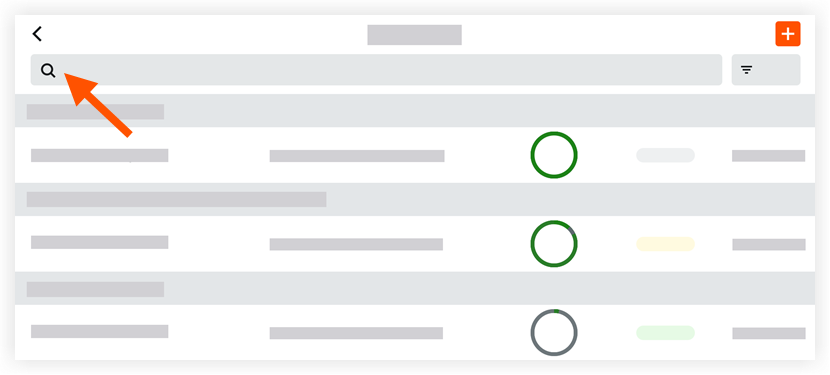
- Beginnen Sie mit der Eingabe eines Suchbegriffs.
Hinweis: Ergebnisse, die der Suche entsprechen, werden automatisch eingefügt. - Tippen Sie auf das Symbol X in der Suchleiste, um die Suche zu löschen.
Filter hinzufügen
- Navigieren Sie auf einem iOS-Mobilgerät zum Tool Inspektionen des Projekts.
- Tippen Sie auf das
 Filter-Symbol.
Filter-Symbol.
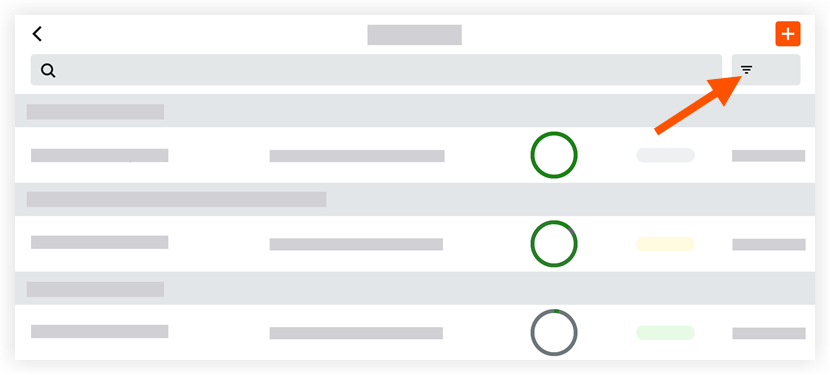
- Tippen Sie auf die Parameter, nach denen Sie filtern möchten.
Hinweis: Mehrere Filter enthalten eine Suchleiste, mit der Sie die Liste der Positionen in diesem Filter durchsuchen können.- Status
- Eigentum
- Standort
- Beauftragte
- Branche
- Vorlage
- Typ
- Fälligkeitstermin
- Verantwortlicher Auftragnehmer
- Tippen Sie auf Übernehmen.
- Optional: So löschen Sie die angewendeten Filter:
- Tippen Sie auf das Filter-Symbol
 .
. - Tippen Sie auf Alle Filter zurücksetzen.
- Tippen Sie auf das Filter-Symbol

